详细介绍WinCC报警记录(理论-实操图示)
- 格式:ppt
- 大小:349.00 KB
- 文档页数:25
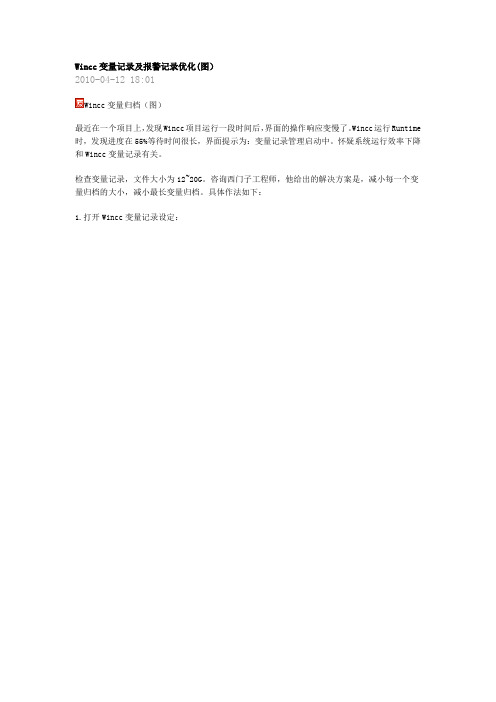
Wincc变量记录及报警记录优化(图)2010-04-12 18:01Wincc变量归档(图)最近在一个项目上,发现Wincc项目运行一段时间后,界面的操作响应变慢了。
Wincc运行Runtime 时,发现进度在55%等待时间很长,界面提示为:变量记录管理启动中。
怀疑系统运行效率下降和Wincc变量记录有关。
检查变量记录,文件大小为12~20G。
咨询西门子工程师,他给出的解决方案是,减小每一个变量归档的大小,减小最长变量归档。
具体作法如下:1.打开Wincc变量记录设定:2.右击快速归档,打开归档属性:3.设定单个分段最大大小为:100~200M,单个分段包含的时间段为:1天。
这两个参数,以最先达到的为有效;4.设定所以分段最大尺寸为:10G,最长时间为3个月。
这两个参数,以最先达到的为有效;5.设定归档备份保存位置:选择“备份组态”选项卡,选择“激活备份”,设定目标路径。
5.这里需要注意,当达到记录文件达到10G,或者达到3个月,则Wincc开始了备份。
例如达到了3个月,3个月后的第一天,系统将把3个月前的第一天的记录放置到备份数据路径下,并不再连接到数据库上。
而新的数据将被保存在ArchiveManager文件夹下,并被连接到数据库上。
6.如果要查询3个月前的数据,则需要在Runtime运行的情况下,打开“变量记录”窗口-》“归档组态”-》右击“快速归档”。
快捷菜单中,选择“连接归档”。
从备份归档文件夹下,选择要连接的归档文件。
另外,对于报警记录无法自动连接归档的情况,也可以使用6所示方法。
对于报警在报警控件中显示只有1000条的问题。
报警控件限制最大报警显示条数为1000条。
如果要查询之前的报警,可以使用日期方式,选择要查询的起始和结束日期,进行查询。
如上的设定以前的使用中一直不很清楚。
这次算是弄明白了。
准备尝试让现场修改如上设置,看是否可以解决界面反应速度问题。

带你全面认识一下WinCC报警消息组态界面WinCC通过报警给操作员提供了有关过程故障和错误的信息。
它们有助于尽早检测重要情况和避免停机时间。
在WinCC中可以用画面和声音的形式报告、记录消息事件:•画面:在画面中以'文本'的形式,显示报警信息;•声音:以'声音'的形式,提示报警。
也可以以'语音'的形式播报报警信息,语音需要提前录制好的。
在中双击'报警记录',即可打开'消息'的组态界面,如图1所示。
所有对'消息'的组态工作都在这个界面中实现。
在学习'消息'组态之前,我们必须对消息组态界面做一个系统的认识。
消息组态分为4个大的内容:(1)消息块;(2)消息类型;(3)组消息;(4)归档组态,,如图2所示。
一、消息块'消息块'是指一条消息中所包含的内容。
其在运行系统中是以表格的形式显示的。
在【消息块】中可以组态我们要在画面中显示的内容,如:编号、时间日期、消息文本、过程值等。
【消息块】中又分为3个子类:1、系统块。
即系统提供的信息,它包括由消息系统提供的系统数据,如日期、时间、消息ID号等。
系统还提供了其他系统数据,可根据需要自行添加,如图3所示。
2、用户文本块。
由用户自由定义,提供消息的文本信息。
最多可添加10个用户文本块。
3、过程值块。
当某个消息产生时,可记录当前时刻的过程值。
最多可记录10个过程值。
二、消息类别对消息进行分类,不同类别的消息可以设置成不同的属性。
WinCC中可将消息分成16个类别,每个类别的消息下还可以定义16种消息类型。
系统预定义了3种消息类别。
消息类别和消息类型用于划分消息的级别。
一般,中小型的项目,采用系统默认的消息类别就足够了。
三、组消息把消息分组,以对整组的消息进行统一的操作,如对某一组的消息同时进行'消息确认'。
单个消息可以组合成两种不同的组消息(如图7所示):创建一个新的消息类别时,也从包含的所有消息中创建相关的组消息。
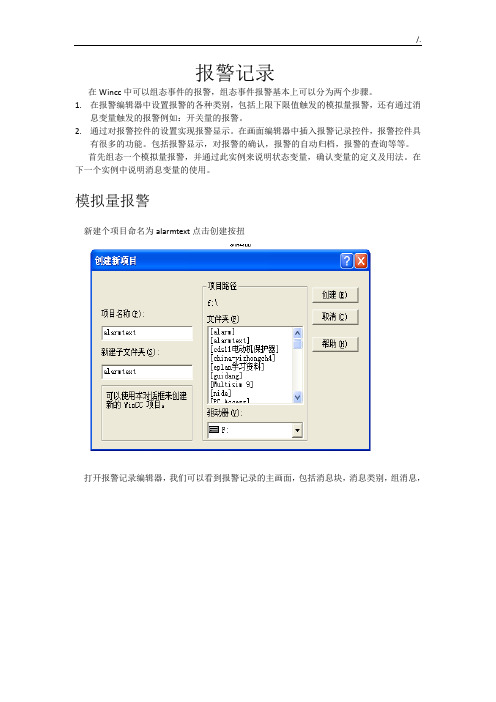
报警记录在Wincc中可以组态事件的报警,组态事件报警基本上可以分为两个步骤。
1.在报警编辑器中设置报警的各种类别,包括上限下限值触发的模拟量报警,还有通过消息变量触发的报警例如:开关量的报警。
2.通过对报警控件的设置实现报警显示。
在画面编辑器中插入报警记录控件,报警控件具有很多的功能。
包括报警显示,对报警的确认,报警的自动归档,报警的查询等等。
首先组态一个模拟量报警,并通过此实例来说明状态变量,确认变量的定义及用法。
在下一个实例中说明消息变量的使用。
模拟量报警新建个项目命名为alarmtext点击创建按扭打开报警记录编辑器,我们可以看到报警记录的主画面,包括消息块,消息类别,组消息,和归档组态。
首先组态报警。
组态报警就是设置报警消息的一些内容,包括时间,日期。
报警地点,报警消息,产生报警的当前值以及报警的类别!报警消息的时间,日期对应消息块中的系统块。
报警地点,报警消息对应消息块的用户文本块。
当前值对应过程值块。
故障报警对应消息类别。
所以我们开始建立组态。
一.添加系统快。
在消息块的系统快点击右击添加/删除添加系统快我们可以看到系统已将编号,日期,时间选中。
我们还可以添加左侧的系统快。
但我们只使用编号,日期,时间选项。
点击确定按钮。
我们看到所选的系统快已经显示出来二.添加用户文本块。
用户文本块采用同样的方法添加所需的块。
我们采取默认选择的错误点和消息文本.点击确定订按钮。
为了能使报警信息显示更多内容修改消息文本和错误点的字符长度改为30.双击消息文本,错误点修改。
三.添加过程值块将过程值块中的过程值1,过程值2,过程值3添加到右侧如图。
点击确定按钮。
我们可以成功的添加过程值1. 过程值2. 过程值3.四.在消息类别中设置报警消息的颜色!设置报警的进入,离开,已确认的文本颜色,与背景颜色。
我们设置的颜色如图所示。
点击确定这样我们已经组态好了一个报警。
我们也可以使用系统向导来组态报警由于操作简单这里就不加诉说了。

WINCC系统报警消息说明编号错误消息/描述1000000 WCCRT:出错1000100 WCCRT:驱动程序出错1000200 WCCRT:状态1000300 WCCRT:驱动程序状态1001000 PDLRT:常规错误1001001 PDLRT:操作员动作未激活1001002 PDLRT:错误的画面格式1001003 PDLRT:画面未找到1001004 PDLRT:画面中无动态激活1001005 PDLRT:变量不能写1001006 PDLRT:在画面中,动态动作未激活1002000 TLGRT:常规错误1002001 TLGRT:在初始化时出错1002002 TLGRT:装载运行系统数据时出错1002003 TLGRT:语言切换时出错1002004 TLGRT:访问数据库时出错1002005 TLGRT:建立运行系统对象时出错1002006 TLGRT:在线组态时出错1002007 TLGRT:在客户机/服务器环境中出错1002008 TLGRT:在存储器管理中出错1002009 TLGRT:记录测量值时出错1002010 TLGRT:处理记录测量值时出错1002011 TLGRT:归档测量值时出错1002012 TLGRT:格式DLL出错1002013 TLGRT:在用户归档选项中出错1002014 TLGRT:过程控制归档时出错1002015 TLGRT:API出错1002016 TLGRT:应用程序窗口出错1002017 TLGRT:系统错误1002018 TLGRT:错误数据库队列溢出1003018 ALGRT:消息不需要确认,试图确认不需要确认的消息。
1003019 ALGRT:消息已经确认,试图确认已经确认的消息。
1003020 ALGRT:消息等级未找到,属于该消息的消息等级不存在。
1003021 ALGRT:不能处理消息状态,不能解释消息的状态(到达、离开、确认...)。
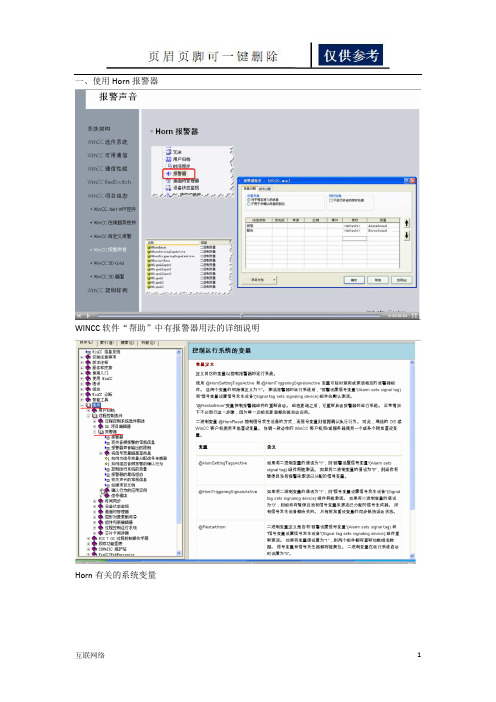
一、使用Horn报警器WINCC软件“帮助”中有报警器用法的详细说明Horn有关的系统变量@RestartHorn@Horn TriggeringSingalsActive 禁止或者运行播放声音文件@HornSettingTagsActive@HornReset 可以用来确认报警,停止报警声音开始组态创建两个信号变量在图形编辑器下报警记录下完成打开报警器组态消息分配组态信号分配(需要提前下载WAW格式的报警声音文件)二、用C脚本播放WAV文件组态:启动按钮字体-文本-启动效果-全局颜色方案-否颜色-背景颜色-绿色停止按钮字体-文本-停止效果-全局颜色方案-否颜色-背景颜色-红色为了监视程序运行,要插入智能对象组态启动按钮C动作#include”apdefap.h”#pragma code(”Winmm.dll”)VOID WINAPI PlaySoundA(char*pszSound,char*hmode,DWORD dwflag); #pragma code()printf(“Start\r\n”);PlaySoundA(“C:\\WINDOWS\\Media\\ALARM8.WAV”,NULL,0);printf(“End\r\n”);组态启动按钮的SetTagBit组态停止按钮的SetTagBit三、用C脚本触发PC蜂鸣器#include”apdefap.h”#pragma code(”Kernel32.dll”)BOOL Beep(DWORD dwFreq,DWORD dwDuration); #pragma code()BOOL Beep(1000,100);。

wincc报警编号操作日志记录WinCC是一款常用的过程监控软件,它能够实现对生产过程中的设备和系统进行监控和控制。
在生产运行过程中,可能会出现各种报警情况,为了及时发现和解决问题,需要对报警编号进行操作日志记录。
本文将从以下几个方面介绍WinCC报警编号操作日志记录的重要性和具体实施方法。
首先,WinCC报警编号操作日志记录的重要性。
对报警编号进行操作日志记录是为了方便对报警情况进行追溯和分析,以便能够更好地了解和解决生产过程中的问题。
通过对报警编号进行操作日志记录,可以追踪报警的发生时间、发生位置和报警原因等信息,为后续的问题排查和分析提供有力的依据。
同时,操作日志记录也可以作为一种重要的数据备份,以防止因系统故障或人为错误而导致的数据丢失或损坏。
其次,WinCC报警编号操作日志记录的实施方法。
WinCC提供了一些功能和工具,可以方便地对报警编号进行操作日志记录。
首先,可以通过配置WinCC系统,在报警管理设置中开启操作日志记录功能,并设置相应的记录级别。
其次,在运行过程中,当报警产生时,WinCC可以自动记录报警编号和相关信息,并将其保存到操作日志中。
此外,操作日志也可以手动输入和修改,以记录人工处理和解决报警的过程。
最后,可以通过WinCC系统提供的查询和导出功能,对操作日志进行检索和导出,以便于后续的报警分析和统计。
最后,需要注意的是,在进行WinCC报警编号操作日志记录时,应注意以下几个要点。
首先,操作日志的记录应准确、完整和规范,包括报警编号、报警描述、报警级别和处理措施等信息,以便于后续的分析和查看。
其次,操作日志的记录应及时进行,尽量避免延误和遗漏。
同时,需要确保操作日志的安全性和可靠性,避免被修改或删除。
最后,操作日志应按照时间顺序进行保存,并可设定一定的保存期限,以便于对历史数据的追溯和分析。
综上所述,对WinCC报警编号进行操作日志记录具有重要意义,可以帮助我们更好地了解和解决生产过程中的问题。
WCC变量记录和组态与报警
一、变量记录:
打开组态软件WCC进入变量记录:
点击定时器(读取变量的周期值),除默认外可另添加:
名称可任意设定,基准在默认值里选择,系数表示我所需要的间隔是基准的几倍。
其它如图设后点确定:
点归档:
点选择:
选中一个后点确定:
点完成即可,若想改变采集周期,可点变量属性:
可分别设置采集、归档/显示时间。
此为参数。
此为显示,若点击直接组态,则会有上下限值设定,当超限时画面只显示上下最大限值。
归档组态为默认,不用去改动设置。
完成后再保存。
另需在计算机属性的起动里要给变量记录系统打勾才能正常调用。
2、曲线组态:
点击画面编辑器里的控件:
双击出现的画面:
+为添加曲线-为减少曲线。
名称可填写中文的实际名。
选择归档/变量:
双击选中的变量可查看变量类型最后点确定:
一般选择线性连接,再选定线性粗细。
电击常规:
窗口标题为画面的总名称,显示标尺为鼠标点到曲线任一点时都自动读出该点数据;公共X轴一般为时间轴共用,Y轴若数据范围一样也可共用。
时间范围需选择。
标签可标中文实名;范围
选择以实际值上下限填入,如0——150;标尺小数位为Y轴分度小数位;小数位为显示数据小数位。
点击确定后完成:
3、查找历史曲线:
在时间轴里点击
再在选择时间里点击选择时间里的要调看的时间段。
运行WCC当中若要改变画面可观度可点击分配参数重新设定:
(注:可编辑下载,若有不当之处,请指正,谢谢!)。